Spotlight Search ви позволява да търсите в приложенията си, но може да се използва и за търсене в рамките на дадено приложение. Всяко ново приложение, което изтегляте, се добавя автоматично към Spotlight Search. Възможно е обаче да не искате някои приложения да се показват в Spotlight Search, като например приложението Notes или приложението Photos, в случай че имат лично съдържание.
Защо ще ви хареса този съвет:
- Избягвайте нерелевантни резултати от търсенето, като скриете приложенията от Spotlight Search, които не трябва да се показват в резултатите.
- Запазете поверителността на чувствителни приложения или информация от Spotlight Search на вашия iPhone.
Как да деактивирате Spotlight Search на iPhone за определени приложения
Системни изисквания
Този съвет работи на всеки iPhone SE 2-ро поколение или по-нов, работещ с iOS 16 или по-нова версия.
Въпреки че не можете да скриете напълно приложенията от библиотеката с приложения или от паметта на iPhone, можете да ги скриете от показване в общото търсене в Spotlight. Ако харесвате съвети за използването на устройствата на Apple, не забравяйте да се абонирате за нашия безплатен Съвет на деня! Ето как да предотвратите показването на дадено приложение в Spotlight Search:
 Открийте скритите функции на вашия iPhoneПолучавайте по един дневен съвет всеки ден (със снимки на екрана и ясни инструкции), за да можете да овладеете своя iPhone само за една минута на ден.
Открийте скритите функции на вашия iPhoneПолучавайте по един дневен съвет всеки ден (със снимки на екрана и ясни инструкции), за да можете да овладеете своя iPhone само за една минута на ден.
- На вашия iPhone отворете Настройки.
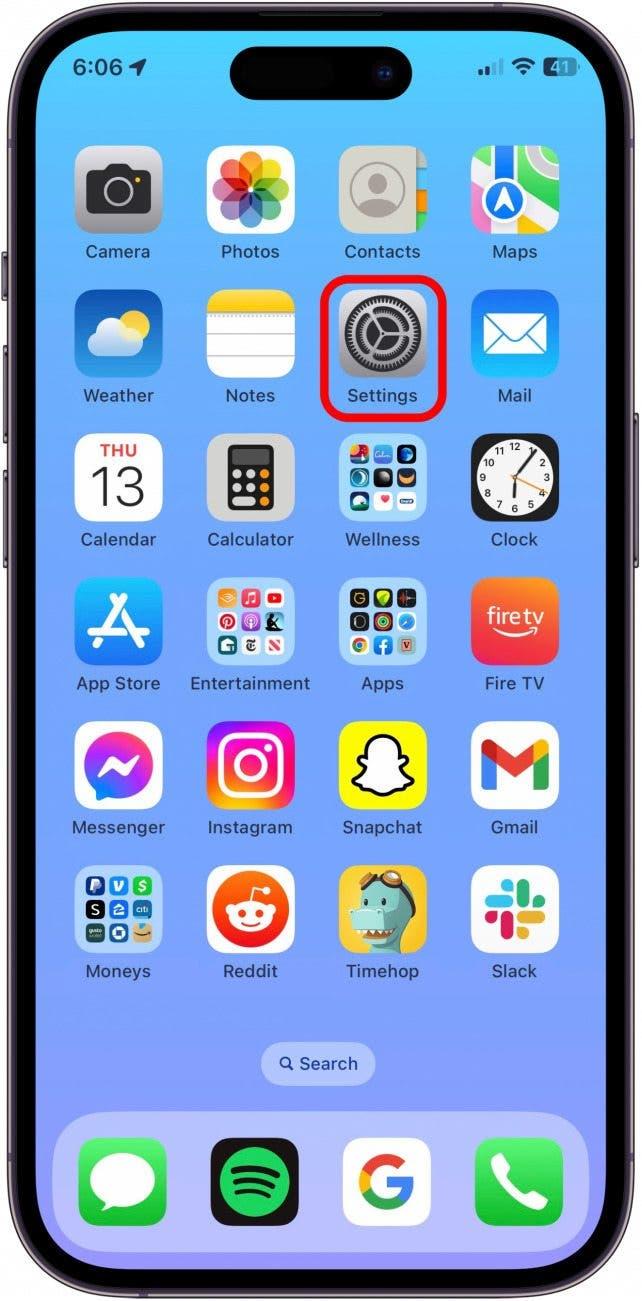
- Докоснете Siri & Търсене.
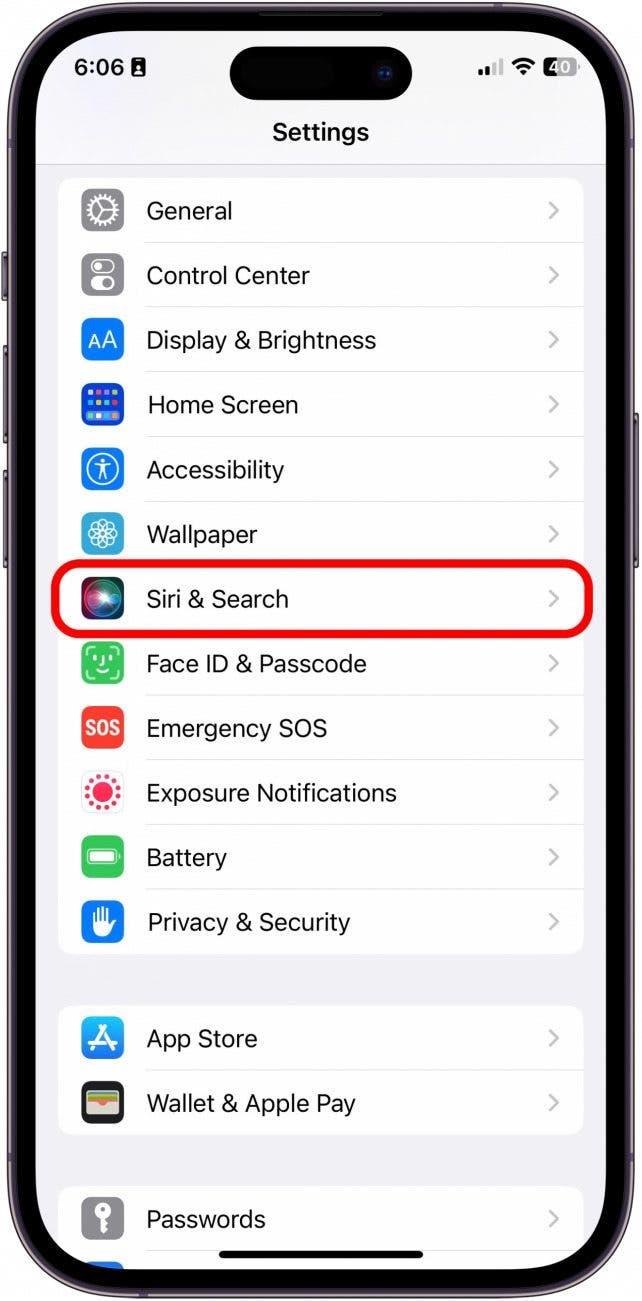
- Превъртете надолу и изберете приложението, което искате да скриете от Spotlight Search.
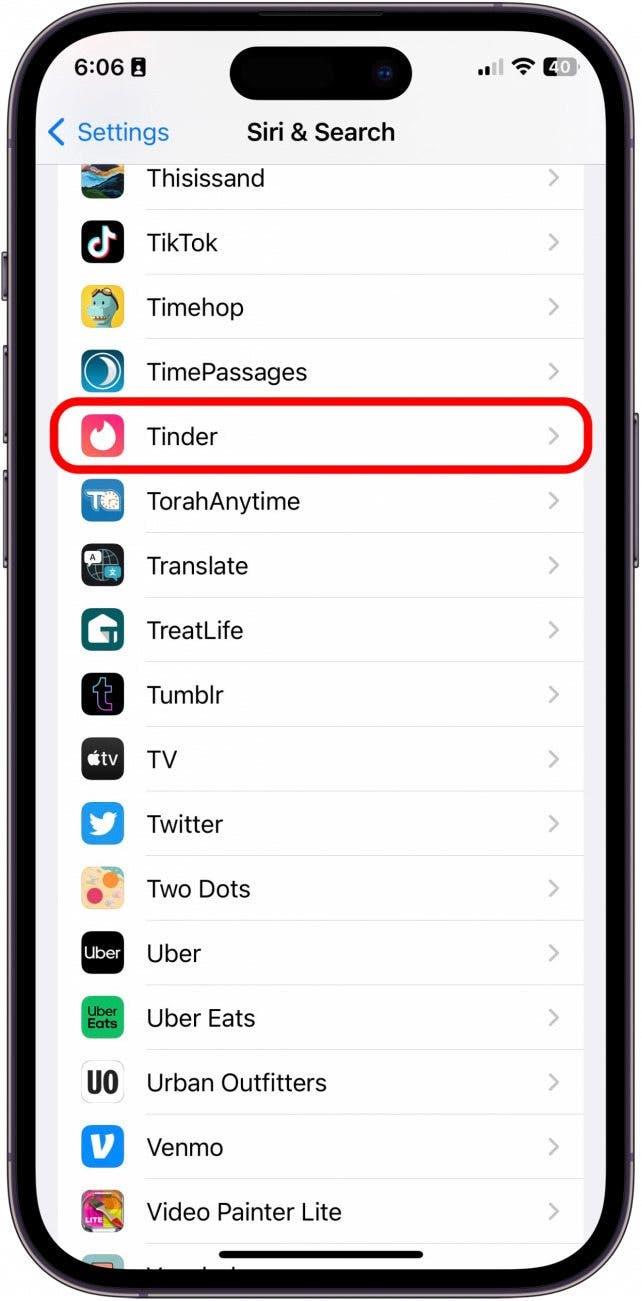
- Изключете опцията Show App in Search.
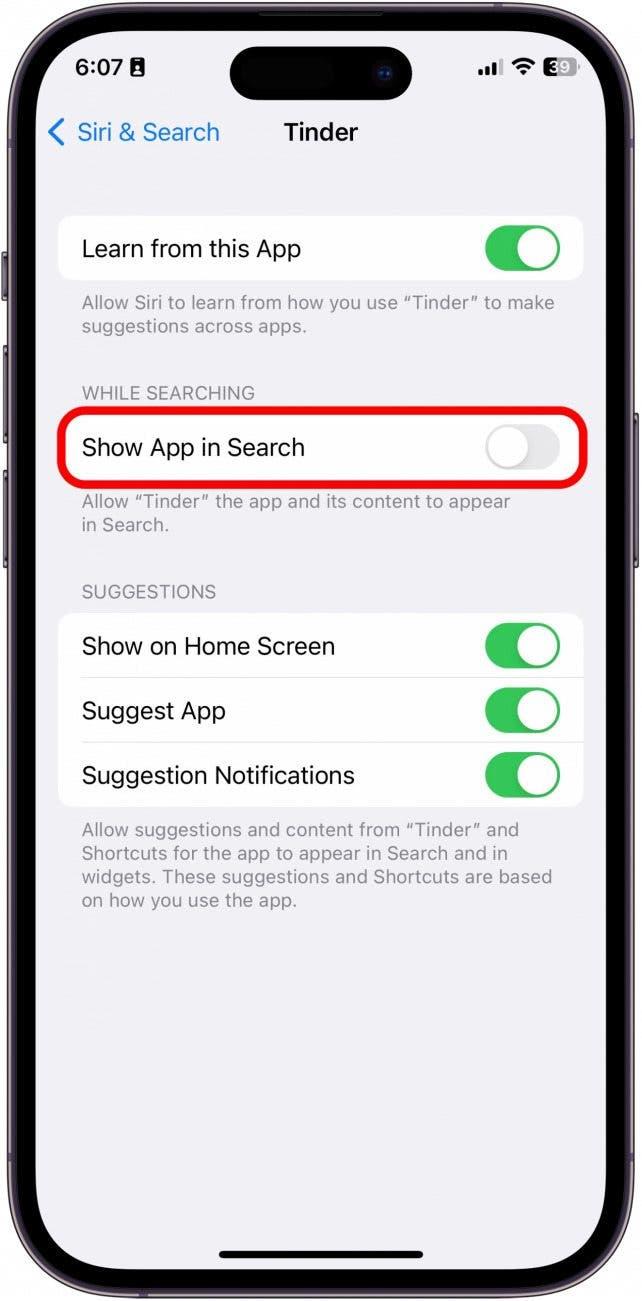
И това е всичко, което трябва да направите! Изключително лесно е да запазите приложенията и съдържанието им донякъде поверителни, като ги изключите от показване, когато някой търси в iPhone.
